Cara mengakses partisi linux di tingkap
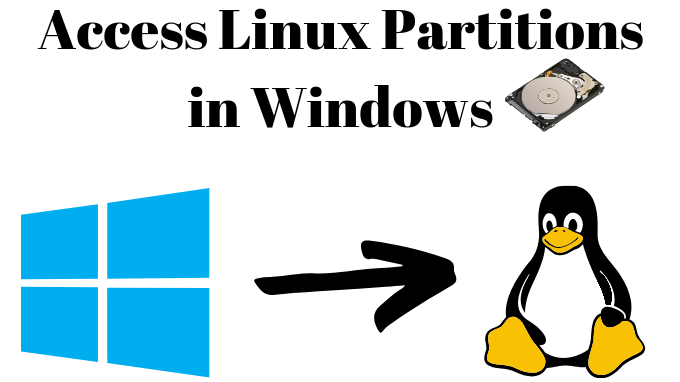
- 3567
- 271
- Dale Harris II
Sekiranya anda mempunyai pengedaran Linux yang duduk bersama Windows di PC anda, anda tidak akan mempunyai masalah mengakses pemacu Windows anda. NTFS, sistem fail Windows lalai, disokong dengan baik, dan kebanyakan distros Linux akan dapat memacu pemacu NTF dengan mudah.
Perkara yang sama tidak boleh dikatakan untuk pengguna Windows. Sistem fail Linux biasa seperti ext4 tidak disokong. Sekiranya anda ingin mengakses partisi Linux di Windows, anda perlu memasang beberapa perisian tambahan untuk melakukan tugas.
Isi kandungan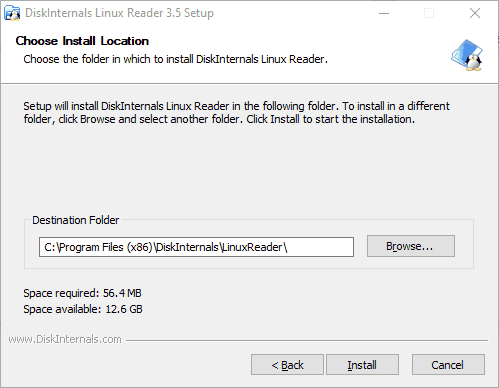
Setelah pemasangan selesai, pastikan Jalankan DiskInternals Linux Reader kotak semak diperiksa, dan kemudian klik Selesai.
Pelanggan Pembaca Linux direka dengan baik dan mempunyai beberapa persamaan dalam reka bentuk ke Windows File Explorer. Anda akan melihat senarai pemacu anda, termasuk storan yang boleh ditanggalkan seperti pemacu kilat USB atau kad SD.
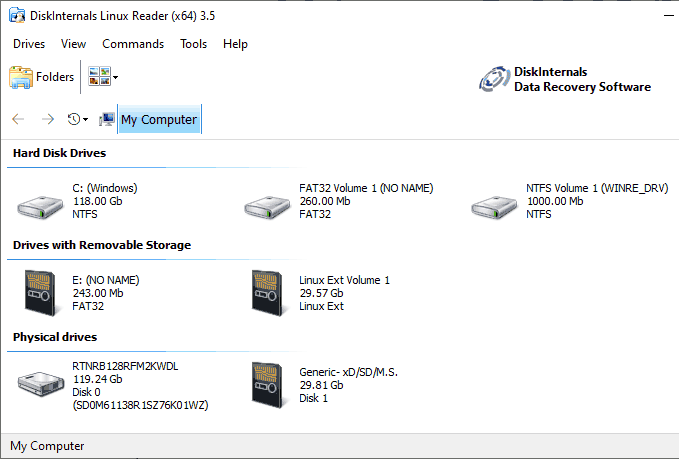
Cari partition linux anda, di bawah Pemacu cakera keras atau Pemacu dengan simpanan yang boleh ditanggalkan.
Anda boleh klik dua kali untuk melihat fail anda, atau klik kanan dan pilih Buka partition Dari menu lungsur.
Anda akan melihat skrin berpecah, dengan bahagian atas menunjukkan fail dan folder pada pemacu Linux anda. Seperti yang telah kami sebutkan, anda tidak boleh membuat perubahan pada pemacu secara langsung. Anda perlu menyalin fail ke pemacu Windows anda, atau ke partition lain yang sesuai dengan Windows.
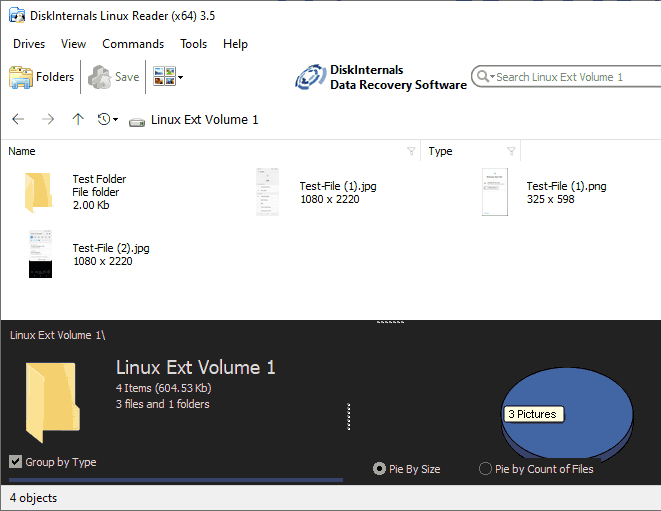
Untuk melakukan ini, pilih fail dan folder yang ingin anda salin. Klik kanan fail yang dipilih dan klik Simpan.
Di dalam Wizard Eksport, anda akan melihat pilihan untuk menyimpan fail sudah dipilih.
Klik Seterusnya.
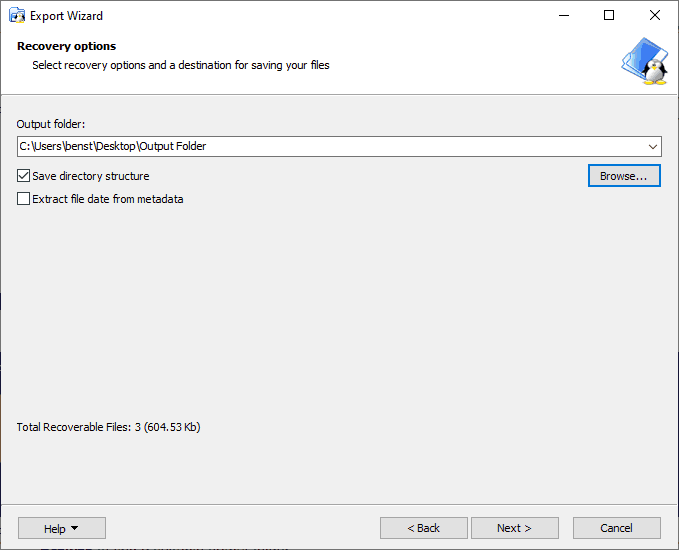
Pilih lokasi untuk menyimpan fail dan folder anda. Anda boleh menaip lokasi sendiri, atau klik Semak imbas untuk mencari folder output yang sesuai sebelum mengklik Seterusnya.
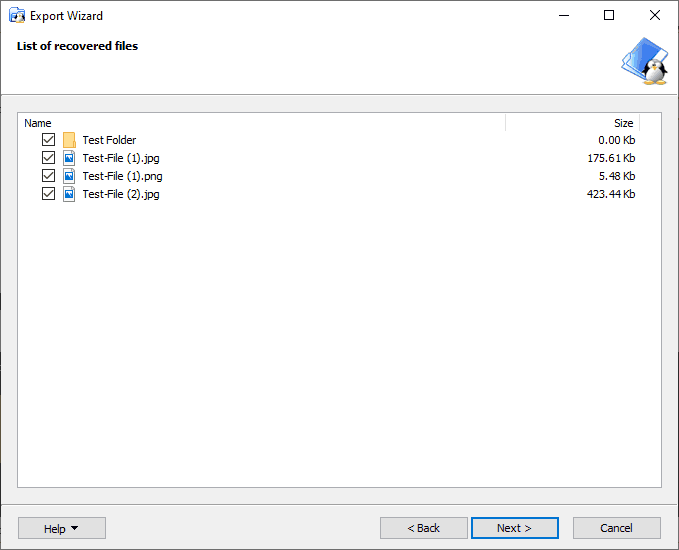
Anda akan melihat senarai akhir fail dan folder yang anda pilih. Sekiranya anda ingin mengeluarkan sebarang fail atau folder sebelum proses penyalinan bermula, nyahtistikan kotak semak di sebelah mana -mana item.
Klik Seterusnya untuk meneruskan.
Setelah selesai, anda akan melihat pengesahan akhir, mengesahkan bilangan fail dan folder yang disalin, serta lokasi simpan. Klik Selesai untuk menutup Wizard Eksport.
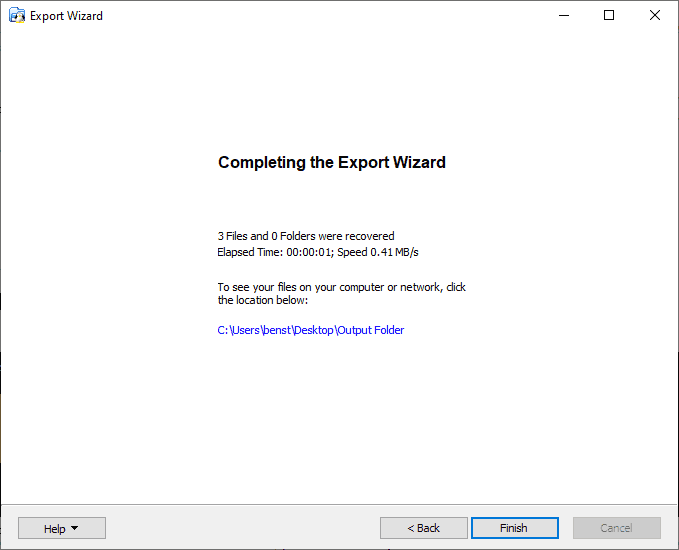
Walaupun pembaca linux diskinternals tidak membenarkan anda mengubah suai fail atau folder secara langsung, anda boleh menggunakannya untuk mengakses sebarang fail linux dengan cepat. Anda kemudian boleh memindahkannya kembali ke pemacu Linux anda semasa anda menjalankan Linux atau, jika anda bersedia mengambil risiko, anda boleh menggunakan ext2FSD sebaliknya.
Baca & tulis akses dengan ext2fsd
Ext2FSD, seperti yang telah disebutkan sebelumnya, adalah satu -satunya pilihan untuk pengguna yang perlu membuat perubahan pada fail atau folder pada pemacu Linux mereka terus dari dalam Windows. Sebaik sahaja ia dipasang, anda boleh mengakses pemacu anda dari dalam Windows File Explorer seperti biasa. Ext2fsd 0.69 disyorkan, terutamanya bagi pengguna dengan partisi Linux Ext4 64-bit.
Untuk memulakan, muat turun fail pemasang ext2fsd dan mulakan pemasangan. Terima terma dan lokasi pemasangan, dan pastikan bahawa di bawah Pilih tugas tambahan, Semua kotak semak diperiksa.
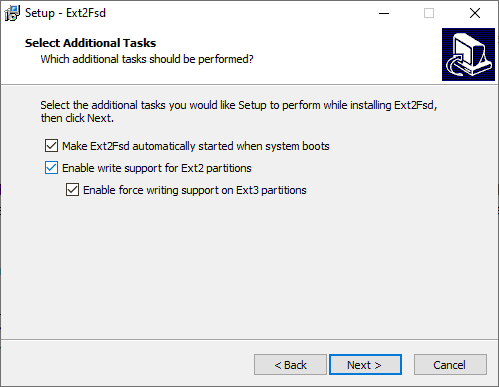
Setelah pemasang selesai, anda akan diminta untuk memulakan semula PC anda. Tutup dengan selamat mana -mana program penting dan klik Selesai untuk reboot.
Sebaik sahaja anda telah reboot, lihat jika anda melihat pemacu anda dalam penjelajah fail dan klik dua kali untuk membukanya. Sekiranya anda tidak melihatnya, buka Pengurus Volume Ext2, klik kanan pemacu anda, dan klik Berikan surat pemacu.
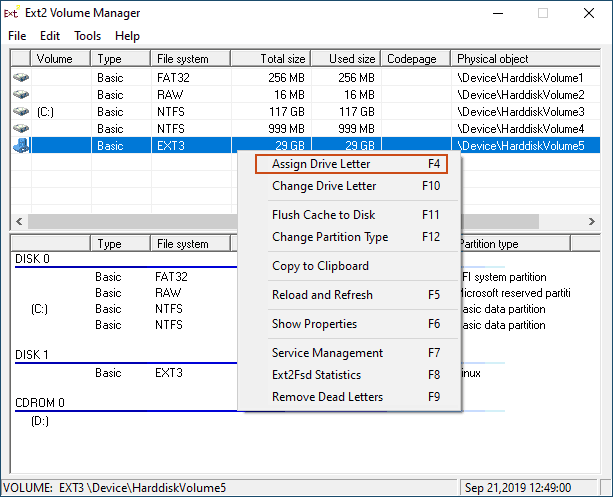
Sebaik sahaja surat pemacu ditugaskan ke pemacu anda, anda sepatutnya dapat melihatnya di File Explorer. Anda akan dapat membuat, menyalin, memindahkan, atau memadam fail seperti yang anda lakukan dengan sebarang pemacu lain, tetapi diberi risiko, jangan gunakan ini untuk data kritikal melainkan jika anda pasti anda mempunyai sandaran yang tersedia.
Mengakses fail linux dengan selamat di tingkap
Kaedah paling selamat untuk mengakses fail atau folder Linux adalah dengan menggunakan pilihan baca sahaja seperti pembaca linux diskinternals. Dengan perisian seperti ini, peluang merosakkan fail anda adalah sifar.
Jika anda benar-benar perlu mengedit fail atau folder pada pemacu Linux anda, ext2fsd akan membolehkan anda melakukannya, tetapi berhati-hati untuk mengelakkan risiko dengan menggunakan versi yang paling terkini, dan hanya pada pemacu dengan fail bukan kritikal.
Sekiranya anda ingin mengelakkan masalah ini pada masa akan datang, pertimbangkan untuk mempunyai pemacu partition linux "disatukan" (diformat sebagai NTFS) untuk berkongsi fail anda di kedua -dua sistem, atau menyegerakkan fail anda ke Google Drive sebaliknya.

